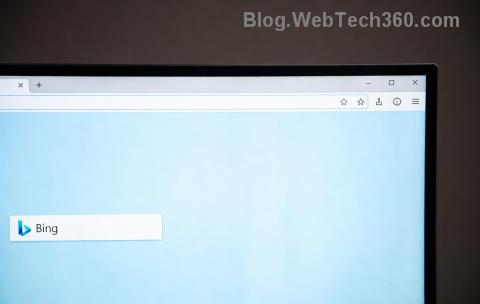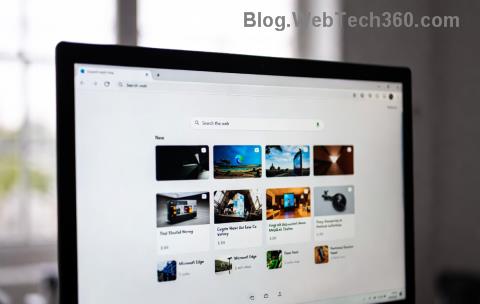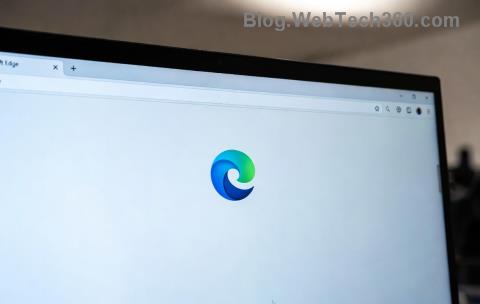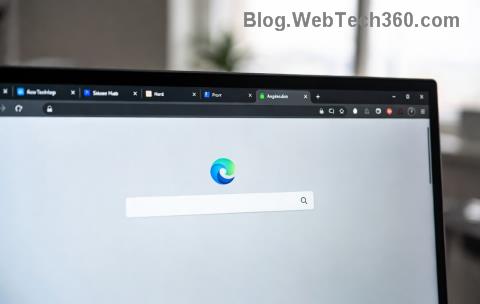Хоча може здатися, що Twitch і YouTube є єдиними платформами, на яких варто транслювати, є десятки інших, які привертають чимало уваги серед своєї аудиторії. Так само, як існують альтернативні платформи для трансляції, існують альтернативні інструменти для трансляції вашого ігрового процесу.
Ось тут і з’являється Steam Broadcasting. Цей інструмент є вбудованою функцією Steam, яка дозволяє транслювати ігровий процес безпосередньо без додаткового програмного забезпечення. Все, що вам потрібно зробити, це ввімкнути трансляцію Steam, щоб почати демонструвати свої улюблені п’єси та найкрутіші ігри.

Для початківців стримерів Steam Broadcasting є чудовим інструментом для запуску вашого каналу. Ось як ви можете почати.
Налаштування трансляції Steam
Згідно зі сторінкою служби підтримки, є лише дві вимоги для трансляції в Steam. По-перше, ви повинні зробити принаймні одну покупку та мати доступ до необмеженого облікового запису. По-друге, ви не можете бути забанені спільнотою. Досить просто, правда?
Щоб налаштувати трансляцію:
- Натисніть Steam > Налаштування та виберіть Трансляція в меню ліворуч.
- Клацніть перше спадне поле з позначкою « Налаштування конфіденційності » та переконайтеся, що параметр « Трансляція вимкнено » не вибрано. Натомість виберіть Будь-хто може дивитися мої ігри , щоб забезпечити якомога ширшу аудиторію.
- Натисніть OK , а потім знову натисніть OK .

Щоб транслювати ігровий процес:
- Виберіть гру, якою хочете похвалитися.
- Після запуску гри натисніть Shift + Tab , щоб відкрити накладку Steam. Це швидкий і простий спосіб налаштувати параметри та ввімкнути мікрофон.
- Після того, як ви відсортуєте свої налаштування, натисніть OK і натисніть Escape , щоб повернутися до гри. Тепер ваша гра повинна транслюватися.
Якщо ні, у верхньому правому куті ви побачите сповіщення з червоним колом і поточною кількістю глядачів.

Якщо ви перейдете зі своєї гри в інше вікно, Steam відображатиме зображення-заповнювач, доки ви не повернетеся до гри. Причина цього в тому, що Steam за замовчуванням транслює лише гру, у яку ви зараз граєте.
Якщо ви хочете змінити це, ви можете зробити це в меню налаштувань. Майте на увазі, що це означає, що глядачі зможуть бачити будь-яку інформацію в будь-якому відкритому вікні.
Переваги мовлення Steam
Є кілька причин, чому ви можете вибрати Steam Broadcasting замість Twitch або YouTube. По-перше, Steam має вбудовану систему, яка допомагає вам знайти глядачів. Люди, які цікавляться геймплеєм гри, у яку ви зараз граєте, можуть легко знайти його. Вас також бачитимуть групи спільноти гри.
Steam має величезну аудиторію в будь-який час доби, а це означає, що знайти глядачів легко. Важко їх утримати, а це вимагає поєднання гумору, дотепності та, залежно від гри, майстерності.
Одна річ, яку слід пам’ятати про Steam Broadcasting, це відсутність налаштувань. На відміну від Twitch, Steam Broadcasting не дає користувачам можливості створювати налаштовані накладення або використовувати спеціальні ефекти для потоку. Ви також не можете зберегти процес гри для завантаження на YouTube або іншу платформу пізніше.

Усунення несправностей вашої трансляції
Якщо у вас виникли проблеми з тим, щоб ваш потік транслювався так, як ви хочете, є кілька різних причин. Steam надає повний список пропозицій , але з нашого досвіду одним із найпростіших рішень було перезапустити Steam. Вимкнення програмного забезпечення та його перезапуск відновили потік без проблем.
Ще одне швидке рішення — повернутися до Steam > Налаштування > Трансляція та натиснути Стан трансляції. Після натискання відкривається вікно вашого потоку та починається трансляція в грі.
Незалежно від того, чи хочете ви показати нову гру своїм друзям або хочете створити собі ім’я як найкращого гра��ця у світі, потокове передавання – це ваш шлях.
Steam Broadcasting дозволяє новачкам легко розпочати роботу з мінімальним обладнанням. Насправді вам навіть не потрібен мікрофон (хоча він точно може допомогти). Якщо у вас сверблять пальці показати свої навички, спробуйте.